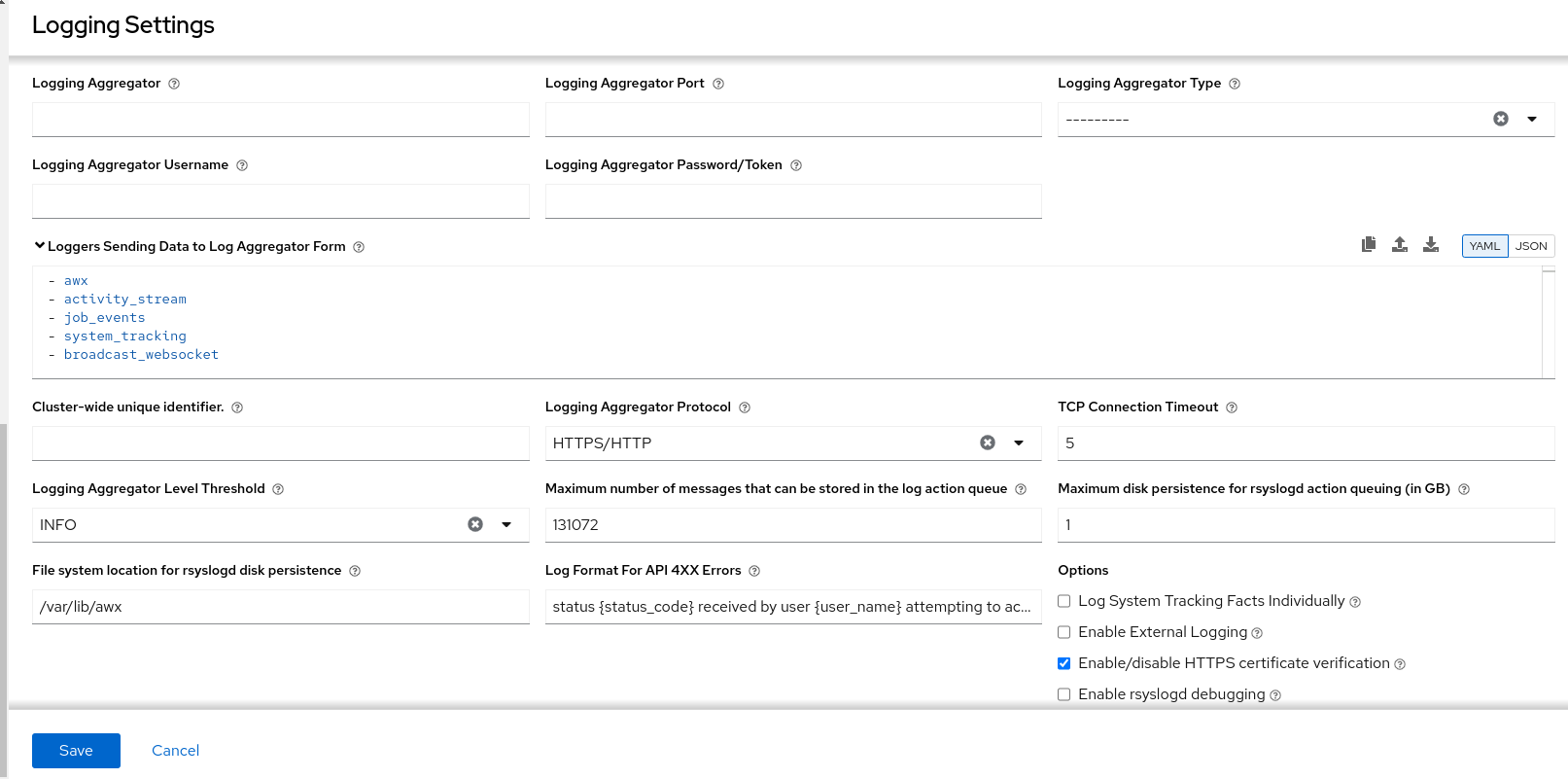9.2. ロギングのセットアップ
任意のアグリゲータタイプへのロギングをセットアップするには、次の手順を使用します。
手順
-
ナビゲーションパネルから、
を選択します。 Logging settings ページで、 をクリックします。
以下のオプションを設定できます。
- Logging Aggregator: ログを送信するホスト名または IP アドレスを入力します。
Logging Aggregator Port: アグリゲーターのポートが必要な場合は、ポートを指定します。
注記接続タイプが HTTPS の場合、ホスト名をポート番号付きの URL として入力できます。その後はポートを再度入力する必要はありません。ただし、TCP 接続と UDP 接続は、URL ではなく、ホスト名とポート番号の組み合わせによって特定されます。したがって、TCP 接続または UDP 接続の場合は、指定されたフィールドでポートを指定します。代わりに URL が Logging Aggregator フィールドに入力された場合、そのホスト名部分がホスト名として抽出されます。
Logging Aggregator Type: クリックして、リストからアグリゲータサービスを選択します。

- Logging Aggregator Username: 必要に応じて、ロギングアグリゲーターのユーザー名を入力します。
- Logging Aggregator Password/Token: 必要に応じて、ロギングアグリゲーターのパスワードを入力します。
-
Loggers to Send Data to the Log Aggregator Form: デフォルトでは、4 種類のデータすべてが事前に入力されています。各データ型の追加情報を表示するには、フィールドの横にあるツールチップアイコン
 をクリックします。不要なデータ型を削除します。
をクリックします。不要なデータ型を削除します。
- Cluster wide unique identifier: これを使用してインスタンスを一意に識別します。
- Logging Aggregator Protocol: クリックして、ログアグリゲーターと通信するための接続タイプ (プロトコル) を選択します。その後に表示されるオプションは、選択したプロトコルによって異なります。
- TCP Connection Timeout: 接続タイムアウトを秒単位で指定します。このオプションは、HTTPS および TCP ログアグリゲータープロトコルにのみ適用されます。
- Logging Aggregator Level Threshold: ログハンドラーで報告する重大度のレベルを選択します。
-
Maximum number of messages that can be stored in the log action queue: 保存されるメッセージの数に応じて
rsyslogアクションキューがどれだけ大きくなるかを定義します。これはメモリー使用量に影響を及ぼす可能性があります。キューがこの数の 75% に達すると、キューはディスクへの書き込みを開始します (rsyslogのqueue.highWatermark)。90% に達すると、NOTICE、INFO、およびDEBUGメッセージが破棄され始めます (queue.discardMarkとqueue.discardSeverity=5)。 -
Maximum disk persistence for rsyslogd action queuing (in GB):
rsyslogアクションによる受信メッセージの処理に時間がかかる場合 (デフォルトは 1) に、保存するデータ量 (ギガバイト単位) です。アクションのrsyslogd queue.maxdiskspace設定と同等です (例:omhttp)。これは、LOG_AGGREGATOR_MAX_DISK_USAGE_PATHで指定されたディレクトリーにファイルを保存します。 -
File system location for rsyslogd disk persistence: 外部ログアグリゲーターの停止後に再試行する必要のあるログを永続化する場所 (デフォルトは
/var/lib/awx)。rsyslogd queue.spoolDirectory設定に相当します。 - Log Format For API 4XX Errors: 特定のエラーメッセージを設定します。詳細は、API 4XX エラー設定 を参照してください。
以下のオプションを設定します。
Log System Tracking Facts Individually: ツールチップアイコン
 をクリックすると、オンに切り替えるか、デフォルトのままオフにしておくかなど、追加情報が表示されます。
をクリックすると、オンに切り替えるか、デフォルトのままオフにしておくかなど、追加情報が表示されます。
選択したロギングアグリゲーションのエントリーを確認します。次の例は Splunk 用にセットアップされています。

- Enable External Logging: ログを外部ログアグリゲーターに送信する場合は、このチェックボックスを選択します。
- Enable/disable HTTPS certificate verification: HTTPS ログプロトコルの証明書検証はデフォルトで有効になっています。接続を確立する前に、外部ログアグリゲーターから送信された HTTPS 証明書をログハンドラーで検証する場合は、このチェックボックスをオンにします。
Enable rsyslogd debugging: このチェックボックスを選択すると、
rsyslogdの詳細度の高いデバッグが有効になります。外部ログアグリゲーションの接続に関する問題のデバッグに役立ちます。- をクリックするか、変更を破棄する場合は をクリックします。